Excel作为全球最流行的办公软件之一,早已深入我们日常工作中的方方面面。无论是在公司财务、市场分析、还是个人理财,Excel都发挥着无可替代的作用。而Excel中最强大的功能之一便是公式,掌握了Excel公式,你将能够事半功倍,轻松处理庞大的数据集,提高工作效率,节省大量时间。
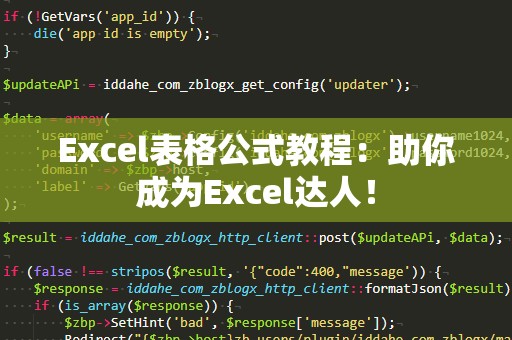
我们要了解Excel公式的基本概念。公式是用来执行数学、统计、逻辑等计算的表达式,它由等号(=)开头,并可以包含数字、运算符、函数等元素。例如,简单的数学运算公式:=A1+B1,表示将单元格A1和B1的数值相加。这个公式是Excel使用最频繁的基础公式之一,掌握了它,你就可以快速处理基础的数据加减乘除。
1.常用数学公式
除了简单的加减乘除外,Excel还提供了很多高级的数学函数,能够帮助我们做更复杂的计算。以下是一些常见的数学公式及其应用:
SUM函数:=SUM(A1:A10)该公式将计算A1到A10单元格的数值之和,适用于快速求和。
AVERAGE函数:=AVERAGE(A1:A10)该公式用于计算A1到A10单元格的平均值,非常适用于数据分析。
ROUND函数:=ROUND(A1,2)该公式将A1单元格的数值四舍五入到小数点后两位,常用于财务数据的规范处理。
MAX和MIN函数:=MAX(A1:A10)和=MIN(A1:A10),分别返回A1到A10单元格中的最大值和最小值,广泛应用于数据筛选。
掌握这些常用公式之后,你可以快速处理数字、进行数据统计,分析报告也会变得更加高效。
2.逻辑函数与条件判断
Excel不仅仅是做数学计算的工具,它还能够通过逻辑函数进行条件判断和决策,帮助我们自动化处理数据。常用的逻辑函数有IF、AND、OR等。
IF函数:=IF(A1>100,"大于100","小于等于100")该公式判断A1单元格的值是否大于100。如果是,则显示“大于100”,否则显示“小于等于100”。
AND函数:=AND(A1>50,B1<100)该公式用于判断A1是否大于50且B1是否小于100,返回“TRUE”或“FALSE”。
OR函数:=OR(A1>100,B1<50)该公式用于判断A1是否大于100或B1是否小于50,返回“TRUE”或“FALSE”。
通过运用这些条件判断公式,你可以轻松处理复杂的数据情景,进行自动化决策和筛选数据。
3.查找与引用函数
在Excel中,我们经常需要从大量数据中查找特定的值或者获取某些特定单元格的内容,查找与引用函数的作用便是帮助我们完成这一任务。
VLOOKUP函数:=VLOOKUP(A1,B1:D10,2,FALSE)该公式在B1到D10的区域中查找A1单元格的值,并返回第二列的数据。如果A1的值在该范围内找不到,返回错误信息。
HLOOKUP函数:=HLOOKUP(A1,B1:D10,2,FALSE)该公式与VLOOKUP类似,但是是按行查找数据。
INDEX与MATCH函数:=INDEX(B1:B10,MATCH("apple",A1:A10,0))该公式首先通过MATCH函数查找"apple"在A1到A10单元格中的位置,然后通过INDEX函数返回该位置对应B列的数据。
通过这些查找和引用函数,你可以快速定位需要的数据,减少手动操作,极大地提高工作效率。
4.日期与时间函数
处理日期和时间是日常工作中常见的需求,Excel提供了强大的日期和时间函数来帮助你进行高效计算和管理。
TODAY函数:=TODAY()该公式返回当前的日期,常用于报告中显示当前日期。
NOW函数:=NOW()该公式返回当前的日期和时间,常用于记录时间戳。
DATEDIF函数:=DATEDIF(A1,B1,"Y")该公式用于计算A1和B1之间相差的年数,帮助你计算两个日期之间的时间差。
掌握这些日期和时间函数,你可以轻松管理项目进度、计算工作时长、处理财务报表中的时间相关问题。
5.高级公式应用:数组公式与动态数据
如果你对Excel有更高的要求,数组公式和动态数据的应用可以让你处理更复杂的计算问题。数组公式通常可以处理多个数据范围并返回多个结果,常用于复杂的财务分析和数学模型。
数组公式:=SUM(A1:A5*B1:B5)这个公式是一个数组公式,用于计算A1到A5与B1到B5单元格对应项的乘积之和。按下Ctrl+Shift+Enter执行。
数组公式是一个强大的工具,适用于需要同时处理多列数据的场景。
6.图表与可视化
除了公式,Excel的图表功能也是数据分析的重要工具。通过图表,我们可以直观地呈现数据,帮助分析趋势和模式。
柱形图:用于展示各类别之间的差异。
折线图:用于展示数据的趋势变化,适用于时间序列数据。
饼图:用于展示组成部分的比例。
在Excel中,结合公式和图表功能,你可以将复杂的数字和数据转化为易于理解和分析的图表,帮助你做出更明智的决策。
7.如何提高Excel公式应用效率?
使用快捷键:掌握Excel的快捷键,可以大大提高你的工作效率。例如,Ctrl+C***,Ctrl+V粘贴,Ctrl+Z撤销等。
命名范围:通过给特定的数据范围命名,使公式更加简洁和易于理解。例如,将A1到A10命名为“销售数据”,然后在公式中直接使用该名称,而不是范围。
模板使用:在需要多次重复使用相似公式的情况下,可以创建模板,节省时间和精力。
通过这些技巧,你不仅可以提升Excel公式的应用水平,还能让自己在工作中成为数据处理的高手。
总结:
Excel公式是提升工作效率和数据分析能力的强大工具,无论你是刚入门的新手,还是已经有一定经验的Excel用户,掌握了公式的精髓,你就能够在工作中游刃有余。在实践中不断摸索,深入了解各类公式的使用,能够让你成为Excel的真正高手,轻松应对各种数据挑战!


